Imagen en imagen es una característica que se encuentra en ambosChrome y Safari. La función no funciona para todos los reproductores multimedia y Chrome tiene una extensión para compensar a la mayoría de los reproductores que no cambiarán al modo PiP. Si no usa Chrome, o si desea una herramienta que no sea del navegador que le proporcione Picture in Picture para sitios web, puede usar una aplicación gratuita llamada Helio.
Picture in Picture para sitios web
Helium es una aplicación gratuita disponible en la aplicación MacAlmacenar. Instala la aplicación y ejecútala. Desde la barra de menú, vaya a Ubicación y seleccione Ingresar URL de destino. Se abrirá un control deslizante donde puede ingresar la URL del sitio web que desea ver en el modo Imagen en imagen. Todo el sitio web se cargará en Helium.

Podrás navegar por el sitio web como túpuede en un navegador y si elige reproducir un video, puede cambiar al modo de pantalla completa y llenará la ventana de la aplicación. La ventana en sí flotará en su escritorio. Puedes moverlo a donde quieras y cambiar su tamaño.
Para los reproductores multimedia, obtendrá el conjunto completo de controles que tienen. La siguiente captura de pantalla presenta el reproductor de Netflix.
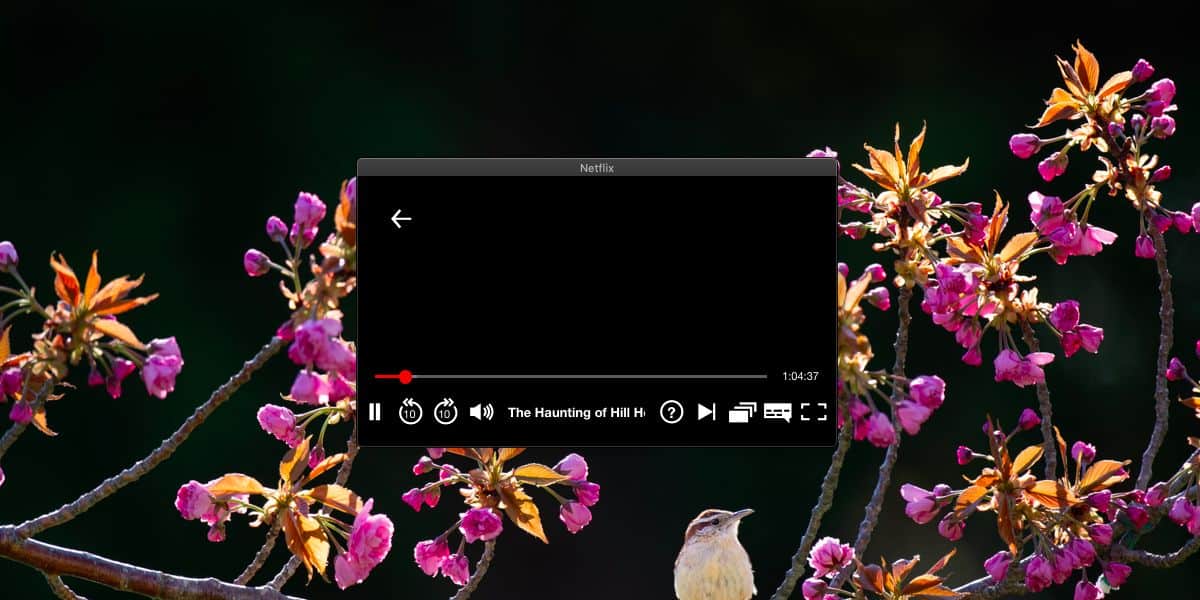
Cada vez que quieras navegar a un lugar diferentesitio web, puede ir al elemento Ubicación en la barra de menú e ingresar una nueva URL de destino. Helium no almacena ningún tipo de historial, por lo que deberá ingresar la URL de un sitio web cada vez que desee abrirlo en la aplicación.
El helio está destinado a darle la posibilidad de mirarcualquier video basado en la web en una ventana flotante en su pantalla, pero carga sitios web completos, por lo que no hay nada que le impida usarlo para monitorear una transmisión en vivo de cualquier tipo, o fijar un sitio web en la parte superior de su escritorio.
La imagen en modo de imagen que tienen los navegadoresque se han agregado como una función están orientados a reproductores multimedia, por ejemplo, cuando desea ver un video de YouTube pero también está trabajando en una pestaña diferente. Helium también funciona con aplicaciones que están en modo de pantalla completa, es decir, la ventana flotante persistirá incluso si tiene una aplicación abierta en modo de pantalla completa.
Para salir de Helium, seleccione su ícono Dock y, en la barra de menú, seleccione la opción para salir debajo del nombre de la aplicación.
¿Buscas algo similar para Windows 10? Prueba Compact View. Funciona más o menos de la misma manera que Helium lo hace en macOS.













Comentarios